无论是在日常的学习还是工作中,把不能进行编辑的PDF文件转为可编辑的Word文档都是相当重要的,把PDF图片转为Word文档的形式进行编辑更是目前市场上的急切需求。一般来说,常规的文件改后缀的方法虽然简单,但是强行的改变文件格式却有可能造成不可逆转的文件失效,导致前功尽弃。所以一款靠谱的能将PDF文件转化为Word文档的软件对于有这类需求的人而言可谓福音。而在目前鱼龙混杂的软件市场上有一款专业针对PDF文件操作的软件,那就是万兴PDF。目前,在万兴PDF中,对于把PDF图片与Word文档之间互相转化的技术已经相当成熟,转化效果之好,效率之高且有针对性,转化的结果完全可以直接拿来当文档进行创作编辑。
PDF转化Word文档方法一:
此功能主要应用于完成创作后的检查,在查看原文,没有发现问题之后直接在查看页面实现PDF文件转化为Word文档,具体做法如下:
步骤一:在万兴PDF中打开我们所需要的进行转化的PDF文件,发现没有问题之后,单机顶部导栏航的“首页”进入到“Word”或”转到其他”按钮进行所需要的转化。
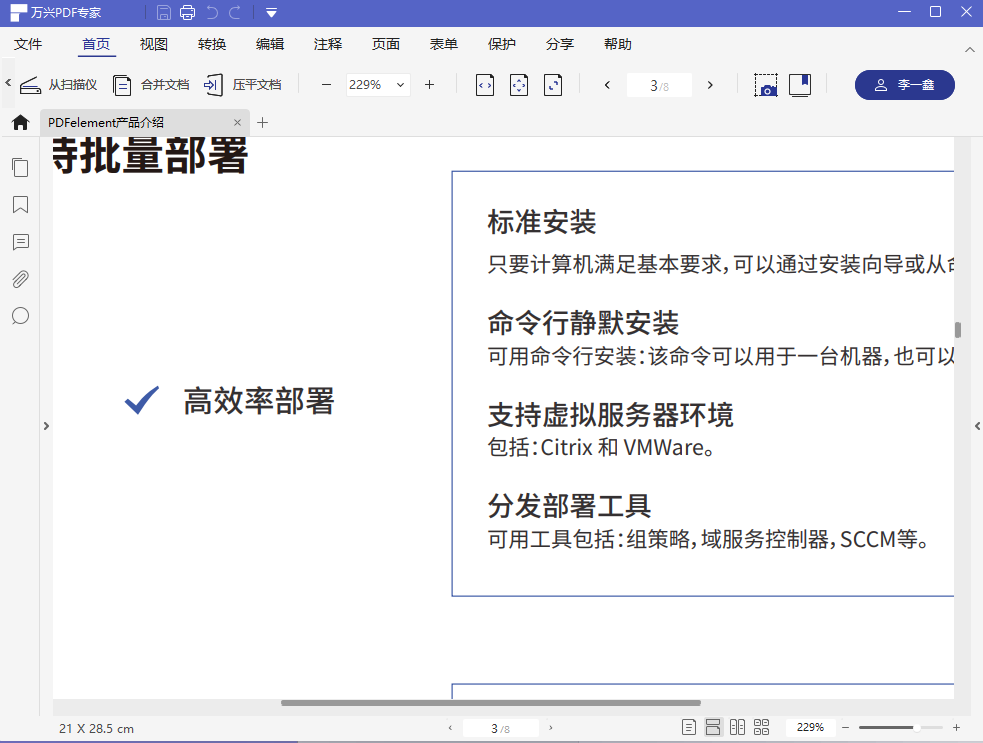
步骤二:单机顶部导栏航最左边的“文件”按钮进入到“转化”再点击“Word”或“其他文件”按钮进行相应的转化。
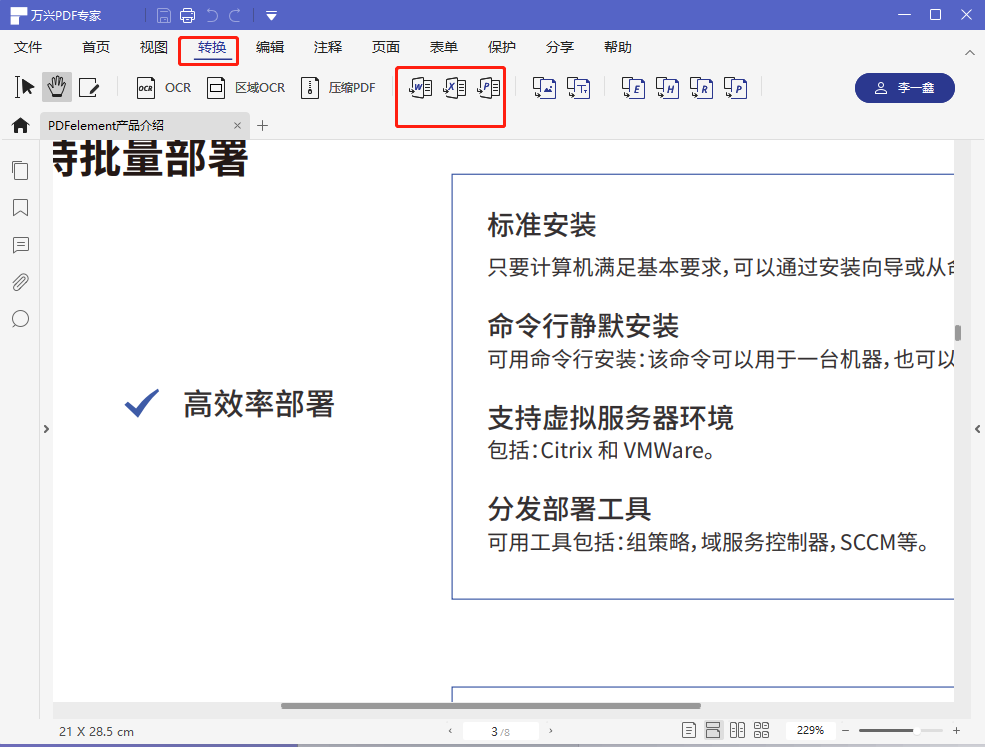
步骤三:在弹出的对话框中,您可以选择输出文件夹来制定保存转换后文件的存储位置。并通过选择更改“另存为类型”选项来更改输出格式。
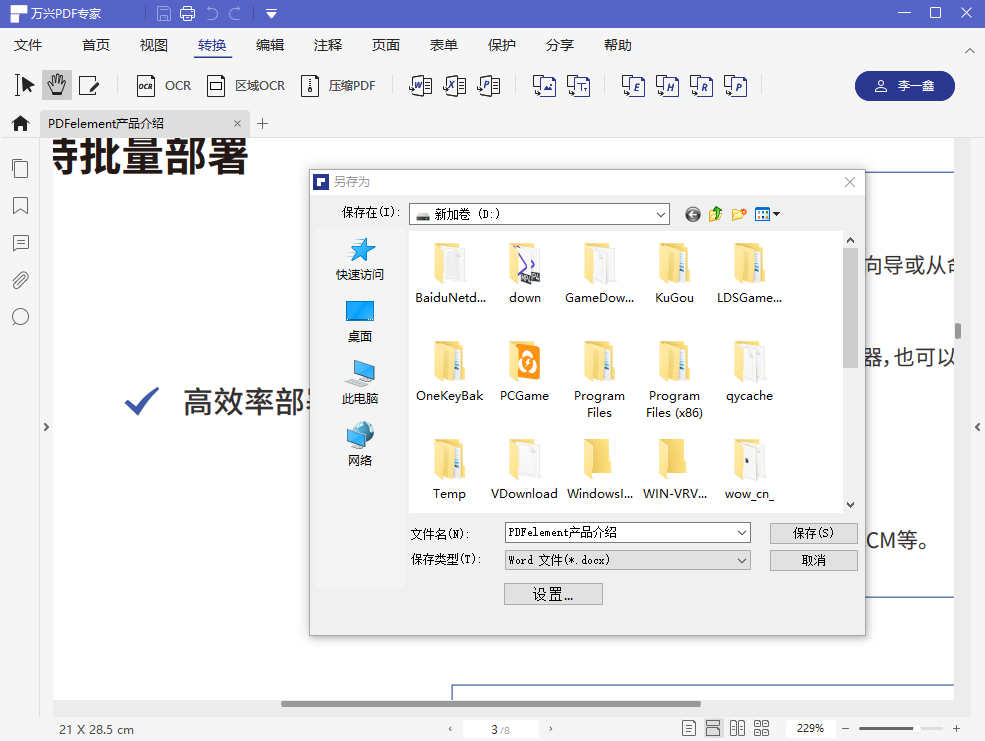
步骤四:点击保存后便开始了转换的过程,转换的快慢由被转换文件的大小和操作电脑的性能决定。当转换条读条完毕后,说明转换已经完成。您可以在转换界面上直接点击路径从而进入转换文档所在的文件夹。
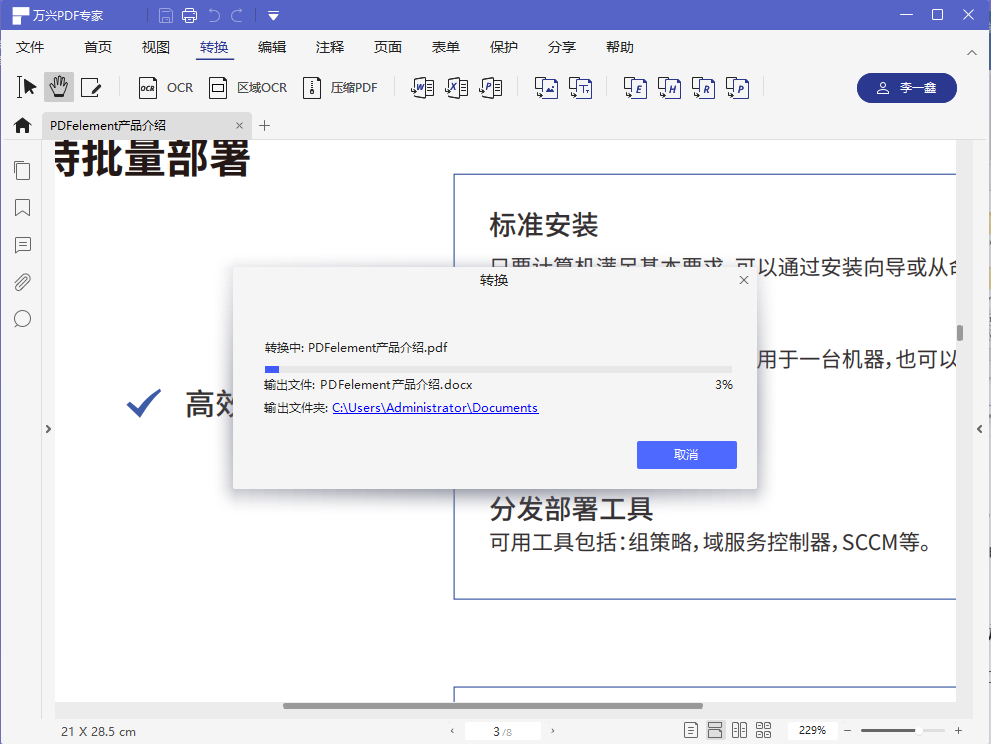
PDF文件转化为Word文档方法二:
此功能是在确定PDF文件无误之后,想直接将PDF文件转化为Word文档时采用的操作。优势是只需选择所需要转化的PDF文件进行转化,工作效率更高。具体方法如下:
步骤一:打开万兴PDF后,在主页面的右下方有一个PDF编辑模块,其中的“PDF转化”就是功能入口,点击进入下一步。
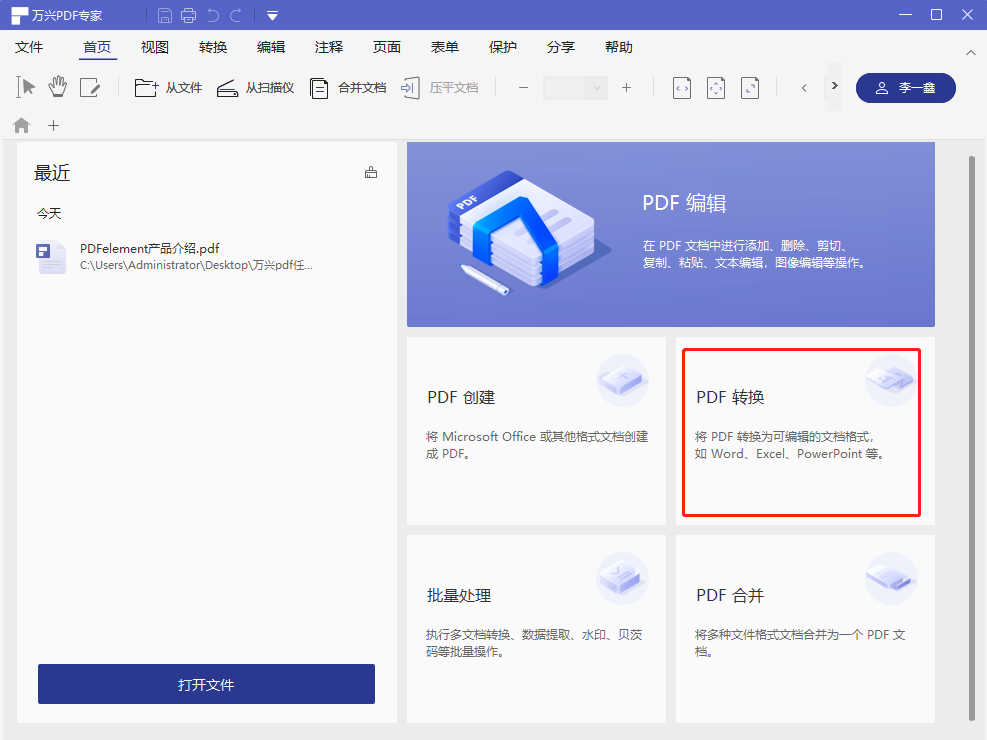
步骤二:点击后在新弹窗中,选择要转换的PDF文件。这个操作还是每次只能选择一个PDF文件。
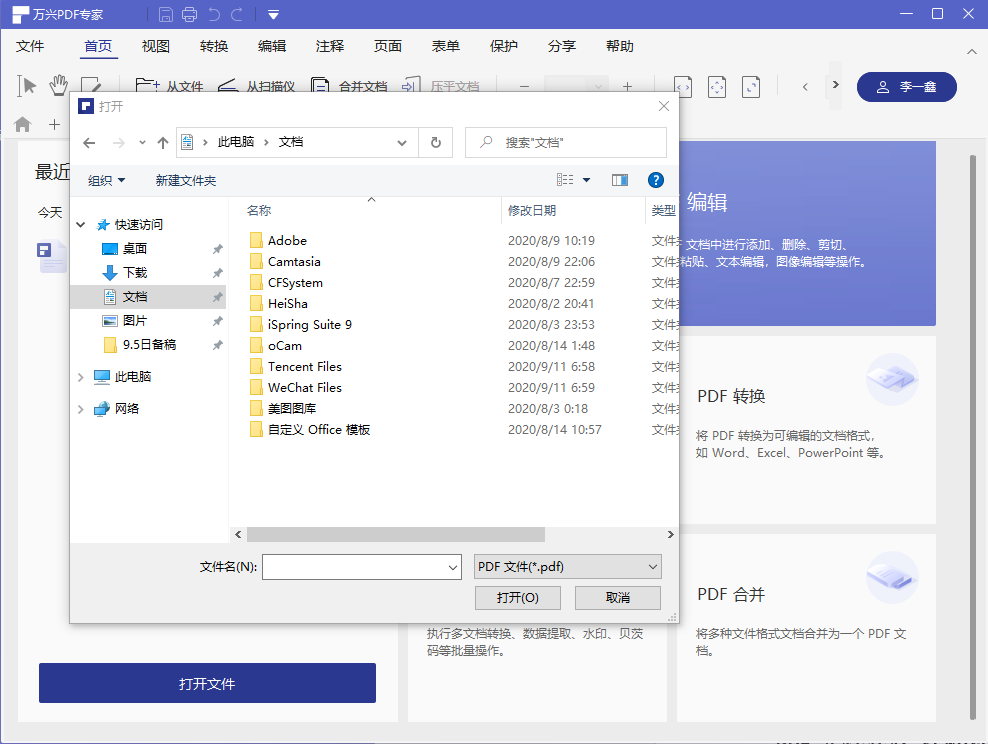
步骤三:选择了PDF文件之后,点击确定会出现第二个弹出对话窗口,在这里操作者可以选择要转换后文件的保存位置,同时选择文件转换后的类型,一般为在保存类型中选择docx(及Word文档格式)格式。
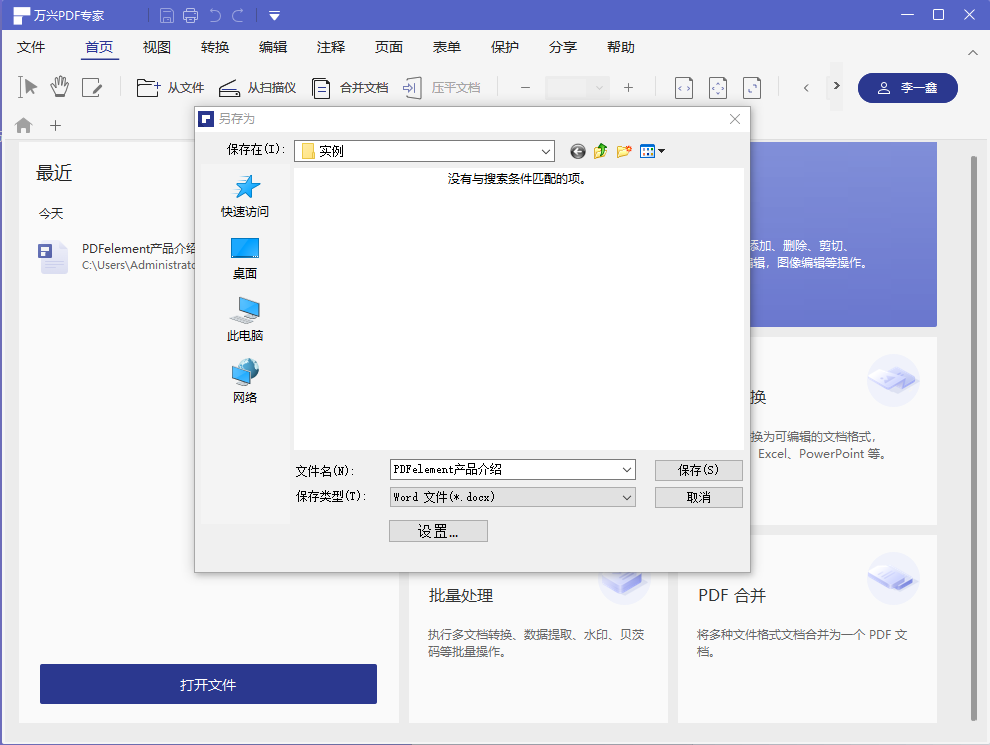
步骤四:转换的过程和转换后找到文件的方式和前言介绍的一样,可以在转换窗口直接点击路径打开转换文档所在的文件夹,查看转化后的Word文档。
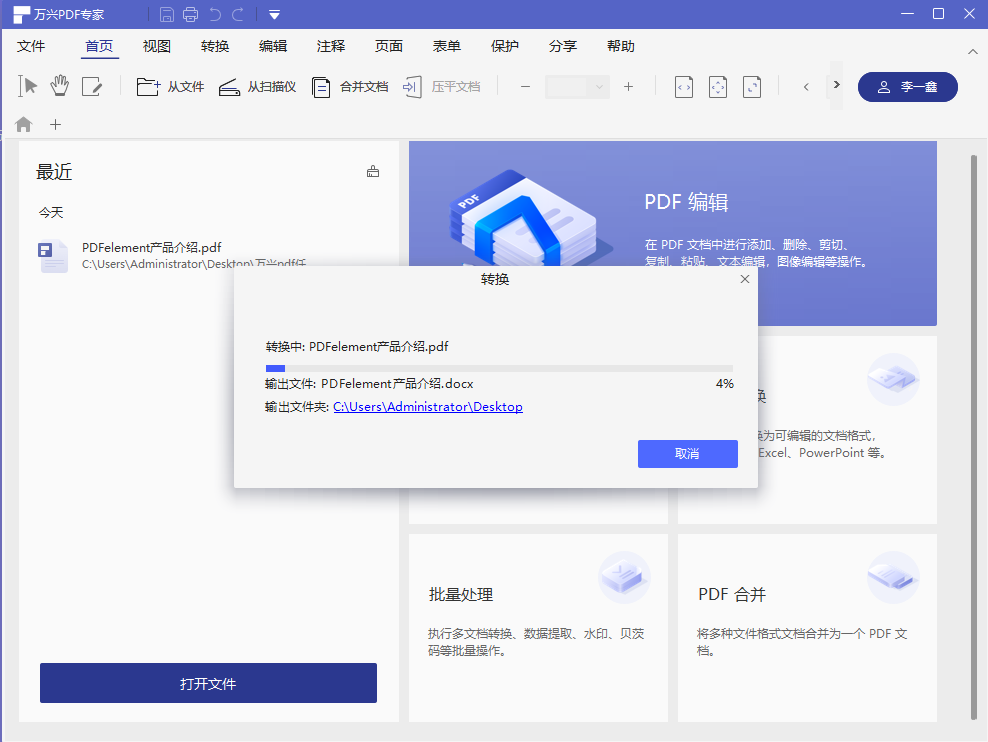
PDF文件转化为Word文档方法三:
对PDF文件批量转化为Word文档是万兴PDF的一个特有的功能,此功能可以分批次对文件进行转化操作,相当适合大工作量下的情况,具体操作如下:
步骤一:打开万兴PDF进入主界面后,可以看到在PDF编辑模块的下边有个“批量处理”框,软件的批量操作都是可以通过这个界面进入。
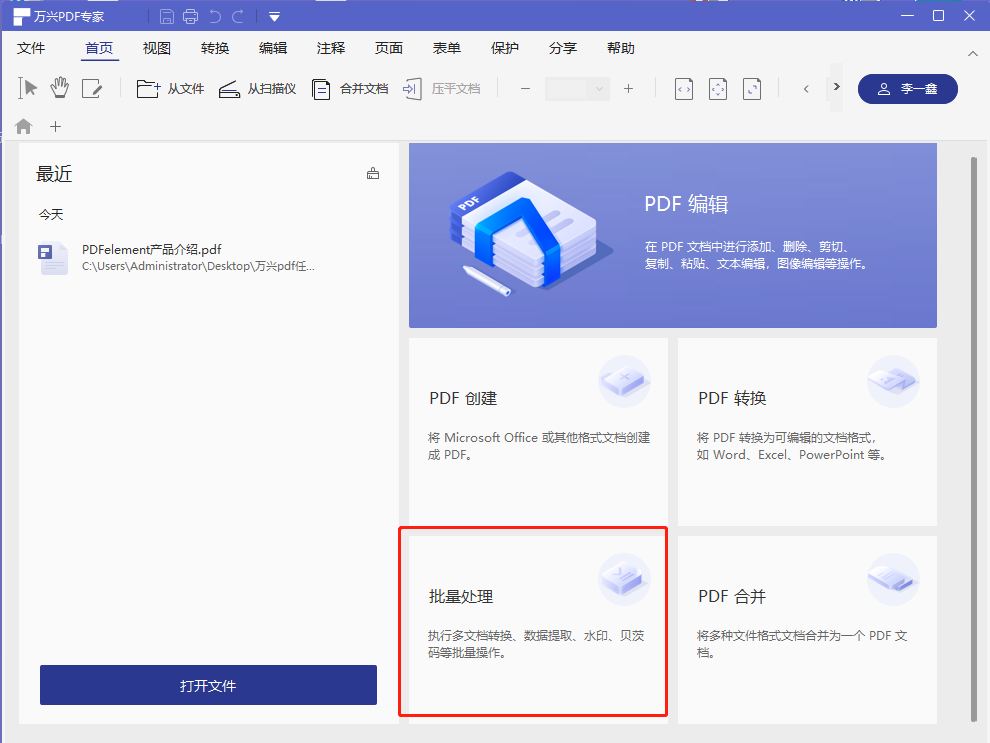
步骤二:点击“批量处理”框进入到批量处理界面,在选择了转换后系统会提示添加文件,把需要转换的所有PDF文件都加进来。然后在右侧的输出格式中选Word文档的格式。下边的输出选项则是选择转换后文件的存放位置。然后点击开始即可。等待转换完成后,去选择的输出位置就可以看到所有转化后的文档了。
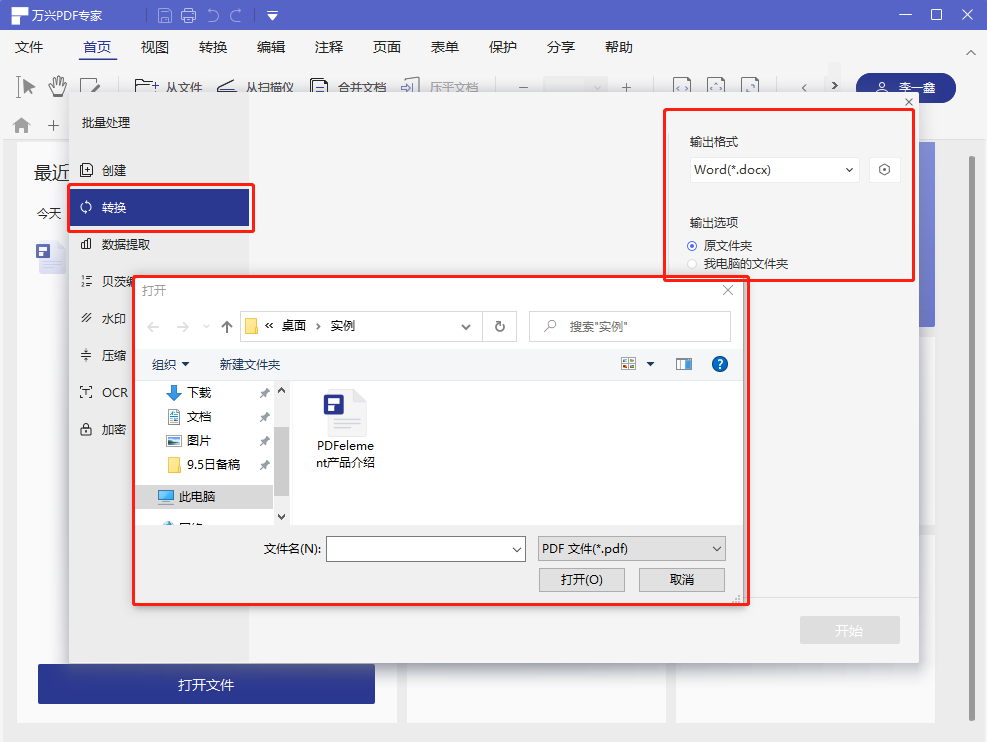
专业的PDF编辑工具——万兴PDF
做文字创作与编辑,一个可以快速上手效果良好的工具是相当有必要的,文件间的格式转化不过是万兴PDF中最为基础的功能模块,万兴PDF作为市场上少见的可以免费试用所有功能的良心工作软件,完全可以在试用功能时感受万兴PDF是否满足您的要求,加上万兴PDF一直倾听消费者的声音,一直在对产品进行优化。简单易上手的使用方法,方便快捷的使用过程,万兴PDF势要给用户最专业最优良的使用体验。






